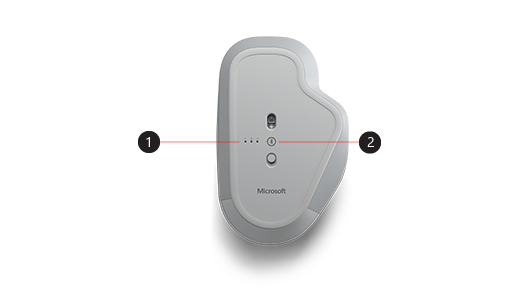Surface Precision Mouse gebruiken
Van toepassing op
De Surface Precision Mouse is ontworpen voor uitzonderlijke nauwkeurigheid, comfort en controle en helpt je in de stroom te blijven met drie aanpasbare duimknoppen en de mogelijkheid om te schakelen tussen drie verschillende apparaten.
Systeemvereisten
Als je Surface Precision Mouse wilt gebruiken, moet je pc beschikken over een USB-A-poort of Bluetooth 4.0 of hoger waarop Windows 11 of Windows 10 is geïnstalleerd.
Opmerking: Als u niet zeker weet welke versie van Bluetooth uw pc ondersteunt, gaat u naar Welke Bluetooth-versie is er op mijn pc?
Koppelen
|
1. |
Koppelingslampjes |
|
2. |
Koppelingsknop |
Met Surface Precision Mouse kun je maximaal drie verschillende apparaten koppelen en snel schakelen tussen apparaten zonder ze telkens te hoeven stoppen en te koppelen. Dit doet u als volgt:
Eén apparaat koppelen:
-
Houd de koppelingsknop aan de onderkant van de muis 5 tot 7 seconden ingedrukt en laat de knop dan los. Er zijn drie koppelingslampjes, één voor elk van de apparaten waarmee u de muis kunt koppelen. Alle drie de koppelingslampjes knipperen eenmaal wanneer de muis in de koppelingsmodus gaat, waarna het eerste lampje langzaam knippert.
-
Selecteer op uw Windows-pc Verbinding maken als er een melding voor uw muis wordt weergegeven en wacht totdat deze is ingesteld. Ziet u geen melding?
-
Windows 11: Ga naar Start >-instellingen > Bluetooth-&-apparaten > Apparaat toevoegen > Bluetooth > Surface Precision Mouse > Gereed.
-
Windows 10: Ga naar Start > Instellingen > Apparaten > Bluetooth & andere apparaten > Bluetooth- of ander apparaat toevoegen > Bluetooth > Surface Precision Mouse > Gereed.
-
Koppelen met meer apparaten:
-
Druk op de koppelingsknop aan de onderkant van de muis om een tweede of derde apparaat te selecteren en los te laten. Het koppelingslampje aan de onderkant van de muis knippert snel.
-
Zodra het koppelingslampje snel knippert, houdt u de koppelingsknop aan de onderkant van de muis ingedrukt en laat u deze los. Alle drie de koppelingslampjes knipperen eenmaal wanneer de muis in de koppelingsmodus gaat, waarna het koppelingslampje langzaam knippert.
-
Selecteer Verbinding maken als er een melding voor de muis wordt weergegeven en wacht totdat deze is ingesteld. Als u de melding niet ziet, opent u Instellingen zoals vermeld in de bovenstaande sectie.
Als je Slim schakelen hebt ingesteld, hoef je alleen eenmaal op de Bluetooth-knop van de muis te drukken om snel van het ene apparaat naar het andere te schakelen.
Surface Precision Mouse opladen
De Surface Precision Mouse heeft een ingebouwde oplaadbare batterij. Wanneer het lampje aan de bovenkant van de muis rood knippert, gebruikt u de USB-kabel die bij de muis is geleverd om de batterij op te laden. Je kunt de Surface Precision Mouse blijven gebruiken terwijl deze wordt opgeladen.
Tip: Als u het batterijniveau op elk gewenst moment wilt controleren, selecteert u Zoeken, typt u Bluetooth en opent u vervolgens Bluetooth-instellingen & andere apparaten. Het batterijniveau wordt naast de muis weergegeven.
Muisinstellingen aanpassen
Ga als volgt te werk om het gedrag en de instellingen voor uw muis te wijzigen:
-
Windows 11: selecteer Start > Instellingen > Bluetooth &-apparaten > Mouse .
-
Windows 10: selecteer Start > Settings > Devices > Mouse .
Tip: Het Microsoft muis- en toetsenbordcentrum is een app waarmee je optimaal gebruik kunt maken van het Microsoft-toetsenbord en de muis. Met het muis- en toetsenbordcentrum kunt u uw persoonlijke voorkeur aanpassen aan de manier waarop u werkt op uw pc. Zie Muis- en toetsenbordcentrum downloaden om de app te downloaden.
Schakelen tussen apparaten met behulp van Slim schakelen
Wanneer je muis is gekoppeld met maximaal drie apparaten, kun je de Surface Precision Mouse gebruiken om tussen deze apparaten te schakelen door de muiscursor naar de rand van het scherm te verplaatsen. U moet het muis- en toetsenbordcentrum installeren op alle apparaten die u wilt gebruiken met Smart Switch.
-
Open Muis- en toetsenbordcentrum op een van de apparaten waarmee Surface Precision Mouse is gekoppeld en selecteer Slim schakelen.
-
Schuif de balk Smart Switch inschakelen naar Aan. Nu verschijnt een lijst met apparaten die zijn gekoppeld met de muis, in de volgorde waarin ze zijn gekoppeld.
-
Bekijk de instellingen waarmee je Slim schakelen kunt aanpassen.